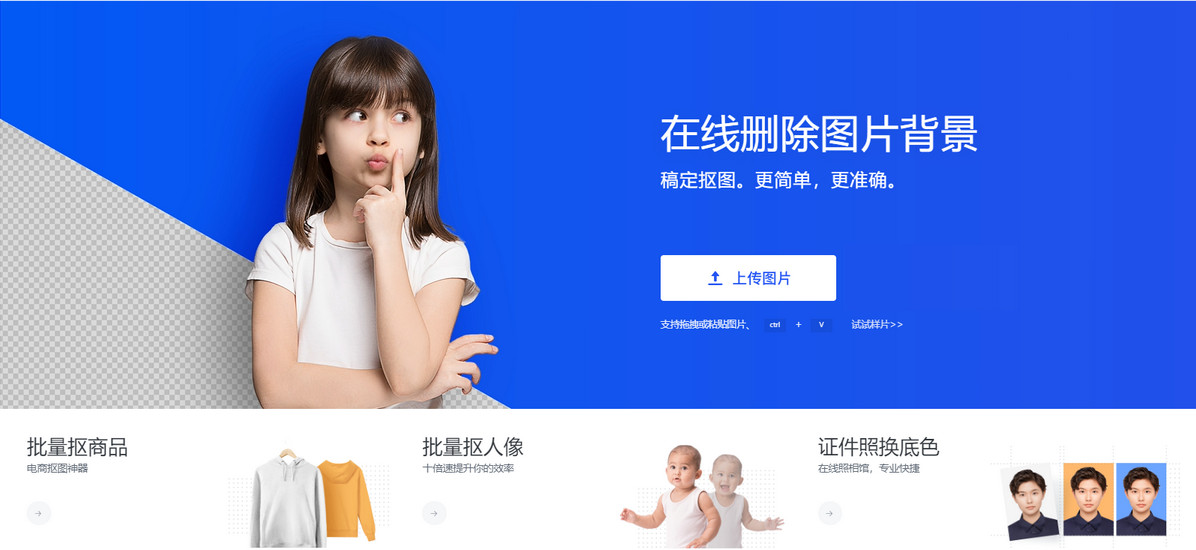【图】怎么用电脑上抠图?简单高效的电脑抠图步骤图解
2023-07-11 18:00抠图操作是我们很常用的一种图片处理操作,它是通过图片处理软件,将一个图片中的一部分从原始完整图片中分离出来,或成为图层以备后期合成使用或直接保存为照片使用,完成这样抠图用什么工具电脑能轻松完成吗?其实随着现在抠图软件越来越先进,操作变得非常的简单,我们只需要有电脑有网络就可以了,那么用电脑怎么抠图呢?
想要了解怎么在电脑上抠图,除了要知道原理之外,还是需要了解具体的操作步骤的,其实是很多对于图片处理操作不熟悉的人只需要按照步骤来就行了,今天我们就列出电脑怎么抠图步骤图解。
电脑怎么抠图呢:首先我们要找到并下载安装好一个好的抠图软件,不过如果想要更快捷简单的话,现在很多的抠图软件都能够实现在线网上抠图,就比如功能非常强大的稿定抠图,只用打开稿定抠图的官网像网站上传照片就能够进行抠图操作了。
第一步:在百度等上面搜索稿定,然后进入官网。
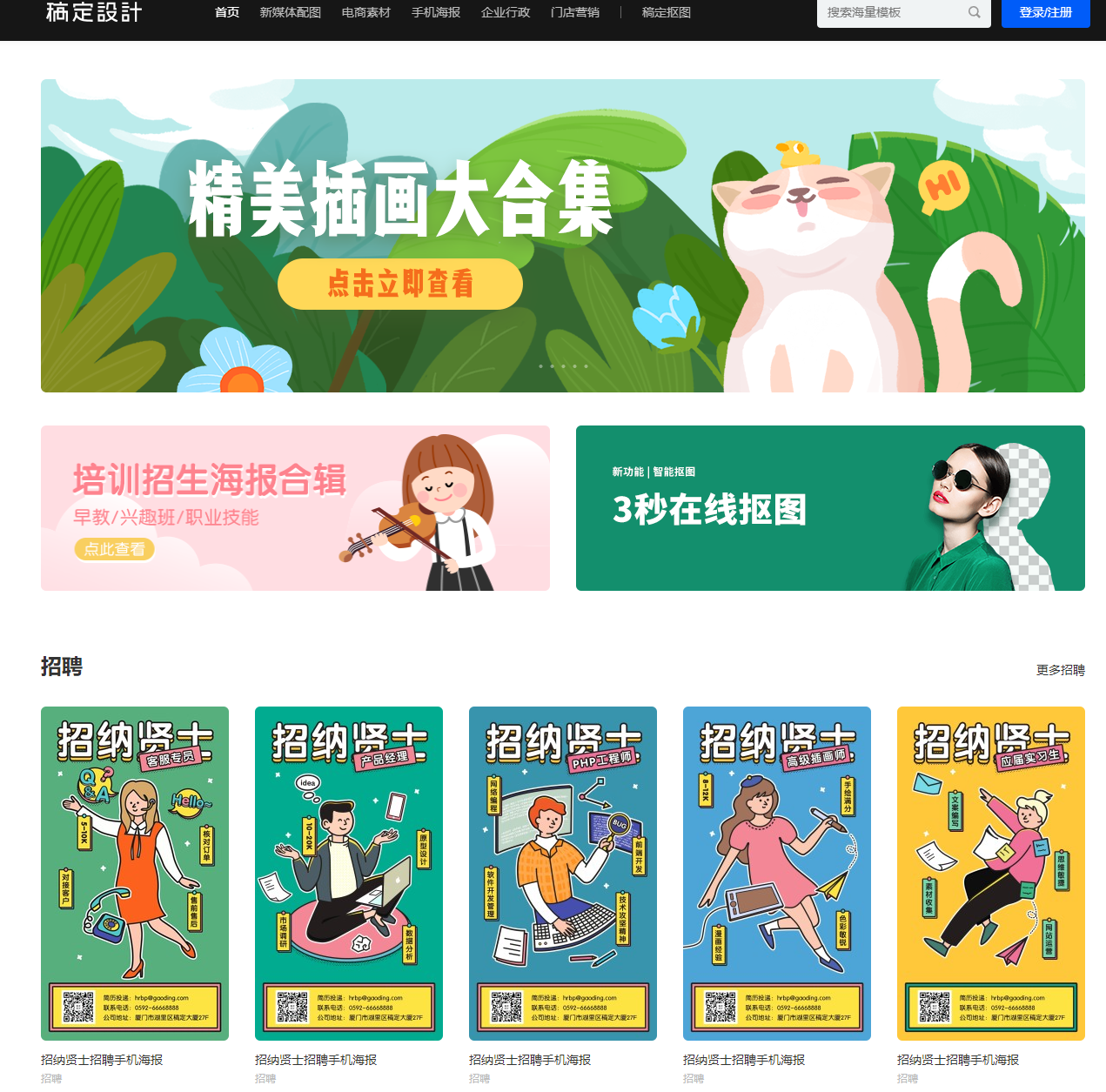
第二步:点击官网上的 “稿定抠图”选项,进入之后点击上传图片,把自己想要进行操作的图片传上去就行了。
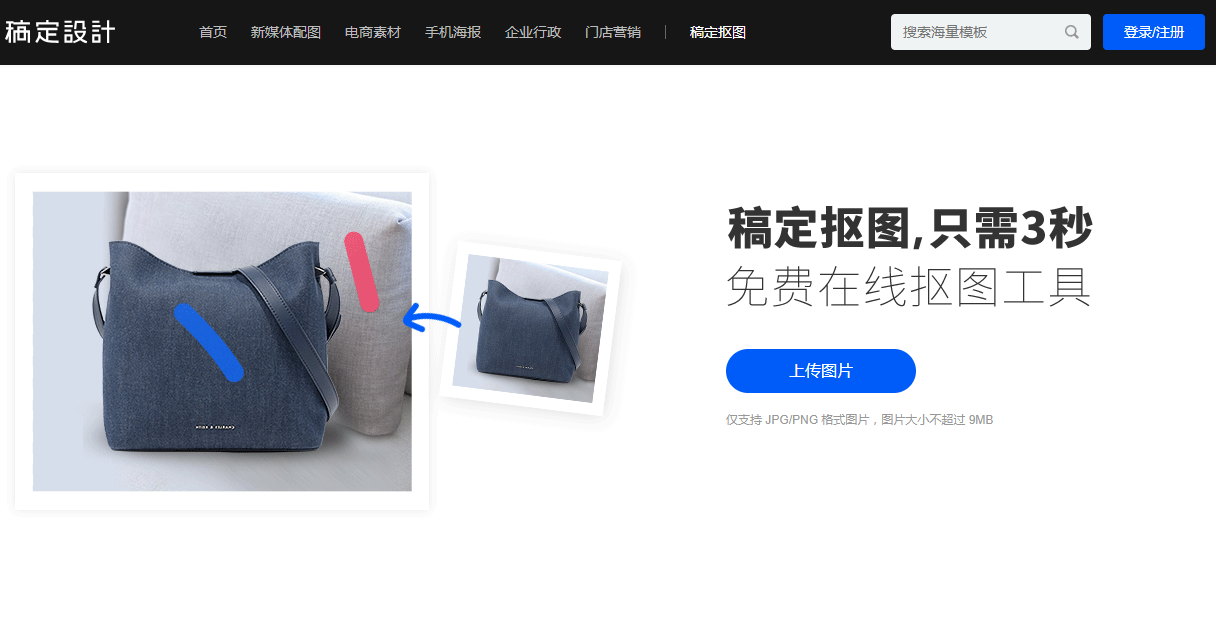
第三步:照片上传成功后进入到一个新的操作界面,下面选择蓝色保留画笔,将想要保留的内容大致勾画一下,再选择红色的删除画笔,将想要把图片中删除的内容画几笔,然后系统很快就能够识别出想要保存的范围和要删除的范围,细节的地方可以用画笔描一下,然后效果图就生成了。
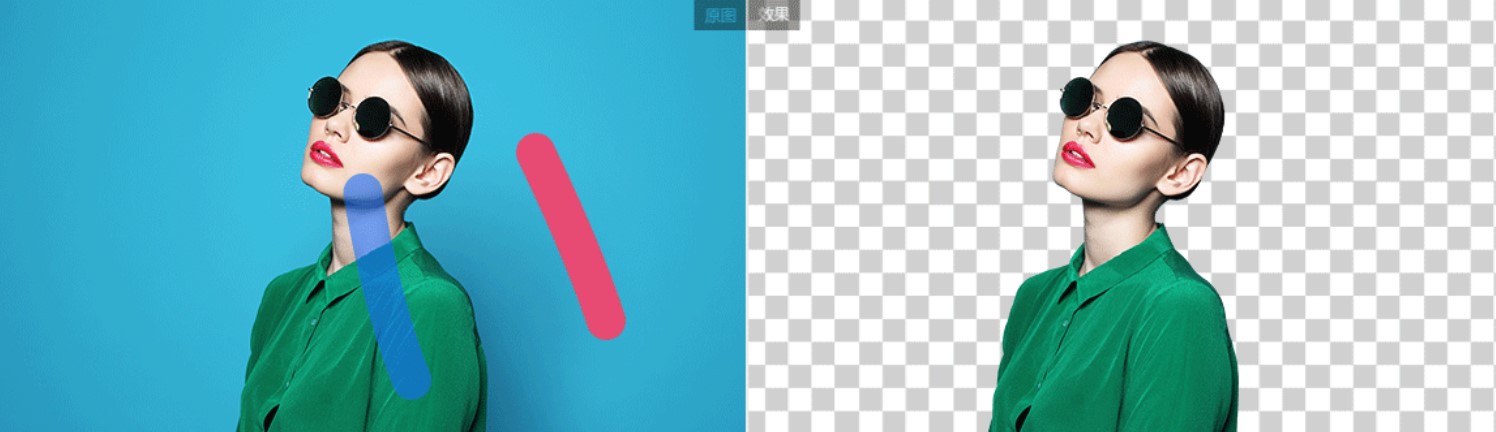
第四步:如果效果图符合要求,就直接点击右上端的下载按钮就可以了就可以了。
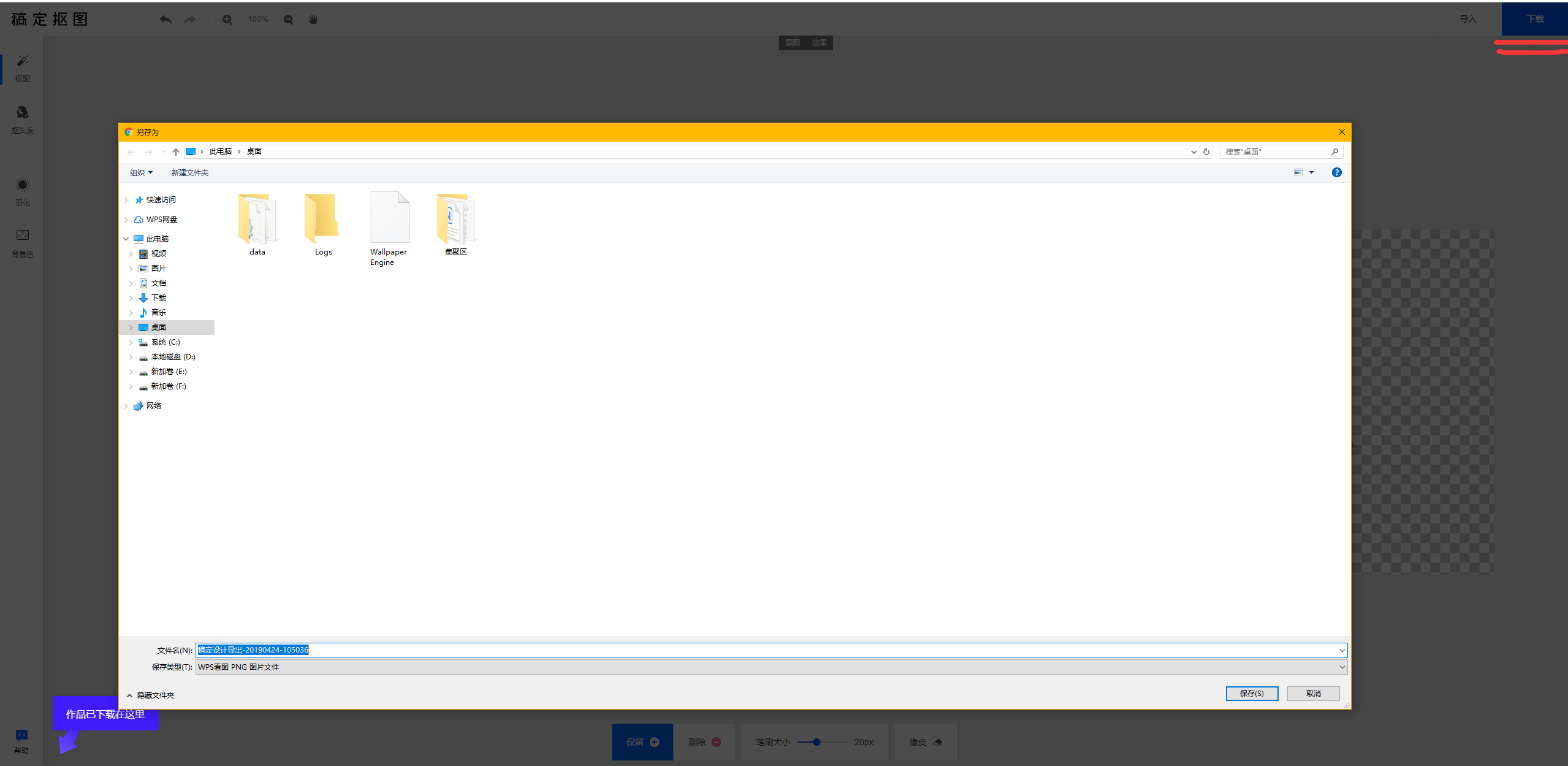
了解这些基本上就知道怎么用电脑上抠图工具完成操作了,非常的简单快捷。
热门文章推荐:
接下来看看